जब आप एंड्रॉइड या आईओएस पर अपना वनड्राइव ऐप लॉन्च करते हैं और फोटो पर जाते हैं, तो आपको कभी-कभी एक अजीब त्रुटि संदेश मिल सकता है जो कहता है, "कैमरा अपलोड रोक दिया गया है; जारी रखने के लिए साइन इन करें।" सबसे अजीब बात यह है कि आप पहले ही साइन इन हैं। दुर्भाग्य से, साइन आउट करना और वापस साइन इन करना हमेशा समस्या का समाधान नहीं हो सकता है। इस कष्टप्रद त्रुटि से छुटकारा पाने के लिए नीचे दिए गए समस्या निवारण चरणों का पालन करें।
OneDrive का कहना है कि कैमरा अपलोड रुका हुआ है और मुझे साइन इन करने के लिए प्रेरित करता है
अपने संग्रहण स्थान की जाँच करें
अपने वर्तमान OneDrive संग्रहण स्थान की जाँच करें और सुनिश्चित करें कि आपके पास नई छवियां अपलोड करने के लिए पर्याप्त खाली स्थान है। संग्रहण प्रबंधित करने के लिए नेविगेट करें OneDrive वेब ऐप का उपयोग करके और यदि आवश्यक हो तो कुछ स्थान खाली करें।
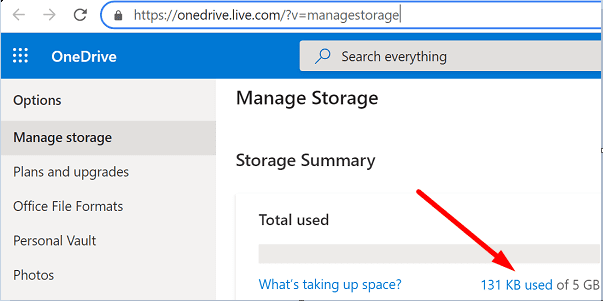
पृष्ठभूमि में कैमरा अपलोड सक्षम करें
सुनिश्चित करें कि OneDrive कर सकता है अपने चित्र अपलोड करें पृष्ठभूमि में। पर जाए समायोजन, और चुनें कैमरा अपलोड. फिर उस विकल्प को सक्षम करें जो कहता है पृष्ठभूमि में अपलोड करें.
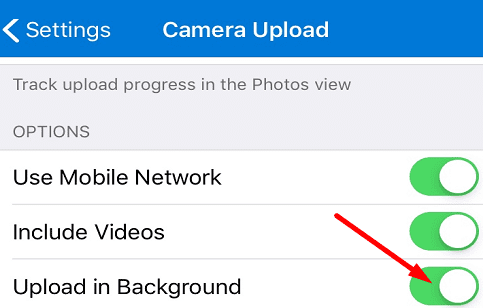
कैमरा अपलोड को फिर से चालू और बंद करने का प्रयास करें। इस त्वरित समाधान से समस्या का समाधान होना चाहिए। यदि यह बनी रहती है, तो अगले चरण पर जाएँ।
अपना वनड्राइव ऐप अपडेट करें
अपना वनड्राइव ऐप अपडेट करें नवीनतम संस्करण के लिए।
- यदि आप Android पर हैं, तो लॉन्च करें गूगल प्ले स्टोर ऐप, और OneDrive खोजें। मारो अद्यतन ऐप के बगल में बटन।
- यदि आप iOS पर हैं, तो लॉन्च करें ऐप स्टोर, और अपने प्रोफ़ाइल आइकन पर टैप करें। फिर लंबित अपडेट तक स्क्रॉल करें। थपथपाएं अद्यतन वनड्राइव के बगल में स्थित बटन।
सुनिश्चित करें कि आपके फ़ोन की घड़ी सही है
यदि आपके फ़ोन की घड़ी गलत है, तो OneDrive के सर्वर आपके डिवाइस से आने वाले कनेक्शन अनुरोध को ब्लॉक कर देंगे। अपनी जाँच दिनांक और समय सेटिंग, और अपनी घड़ी को स्वचालित रूप से अपडेट होने के लिए सेट करें।
- Android पर, यहां जाएं समायोजन और टैप दिनांक समय. फिर उस विकल्प का चयन करें जो आपके फोन को आपकी तिथि और समय क्षेत्र को स्वचालित रूप से सेट करने की अनुमति देता है।

- आईओएस पर, नेविगेट करें समायोजन, चुनते हैं आम, और टैप दिनांक समय. फिर सक्षम करें स्वचालित रूप से सेट करें विकल्प।

फ़ोटो फ़ोल्डर से सभी छवियां हटाएं
- एक नया ब्राउज़र टैब खोलें और OneDrive ऑनलाइन में लॉग इन करें।
- फिर अपने के पास जाओ तस्वीरें फ़ोल्डर।
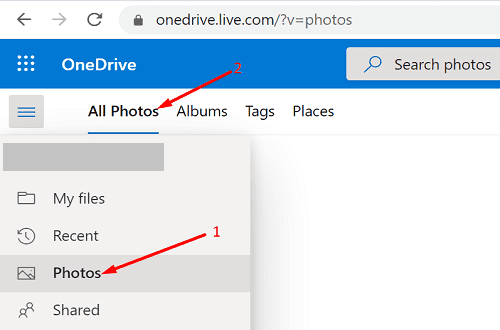
- वर्ष संख्या के साथ सबफ़ोल्डर को किसी अन्य OneDrive स्थान पर कॉपी करें।
- ऐसा करने के बाद, सभी छवियों को हटा दें तस्वीरें फ़ोल्डर।
- यह OneDrive को आपके टर्मिनल से फिर से आपकी छवियों का बैकअप लेने के लिए बाध्य करेगा।
- प्रक्रिया समाप्त होने तक प्रतीक्षा करें। फिर चरण 3 में आपके द्वारा बनाए गए फ़ोल्डर को नए फ़ोल्डर की सामग्री के साथ संयोजित करें।
- जांचें कि क्या आपके सभी चित्रों का अब OneDrive पर बैकअप लिया गया है।
ऐप को डिलीट और रीइंस्टॉल करें
यदि समस्या बनी रहती है, तो OneDrive की स्थापना रद्द करें और अपने डिवाइस को पुनरारंभ करें। फिर अपने OS संस्करण के आधार पर Play Store ऐप या ऐप स्टोर लॉन्च करें, और OneDrive खोजें। अपने टर्मिनल पर ऐप डाउनलोड करें और जांचें कि क्या समस्या बनी रहती है।
निष्कर्ष
यदि OneDrive कहता है कि कैमरा अपलोड रुका हुआ है और आपको अपने खाते में साइन इन करने के लिए कहता है, तो अपने डिवाइस को पुनरारंभ करें। फिर अपने संग्रहण स्थान की जांच करें, और सुनिश्चित करें कि पृष्ठभूमि में कैमरा अपलोड सक्षम है। इसके अतिरिक्त, अपने वनड्राइव ऐप को अपडेट करें, और सुनिश्चित करें कि आपके फोन की घड़ी सही है। यदि समस्या बनी रहती है, तो OneDrive ऑनलाइन में फ़ोटो फ़ोल्डर से सभी छवियों को हटा दें, और ऐप को पुनः इंस्टॉल करें।
इनमें से किस समाधान ने आपके लिए काम किया? नीचे दी गई टिप्पणियों में अपनी प्रतिक्रिया साझा करें।